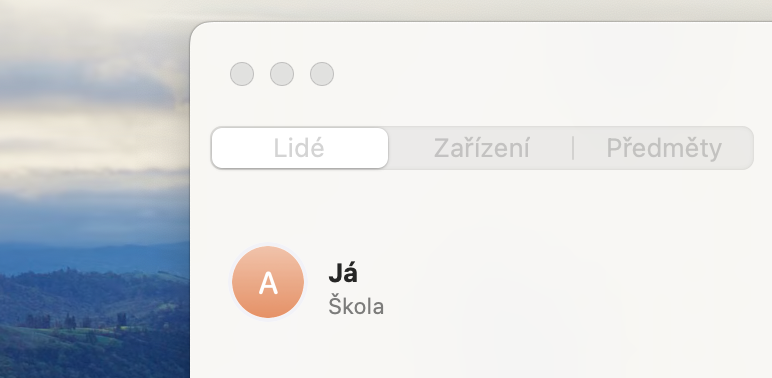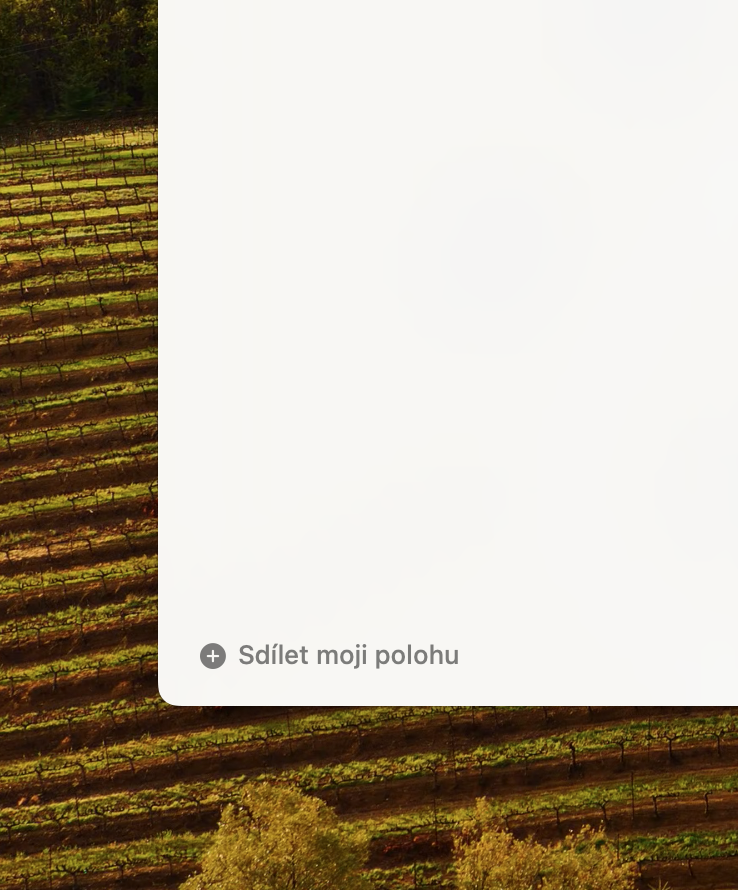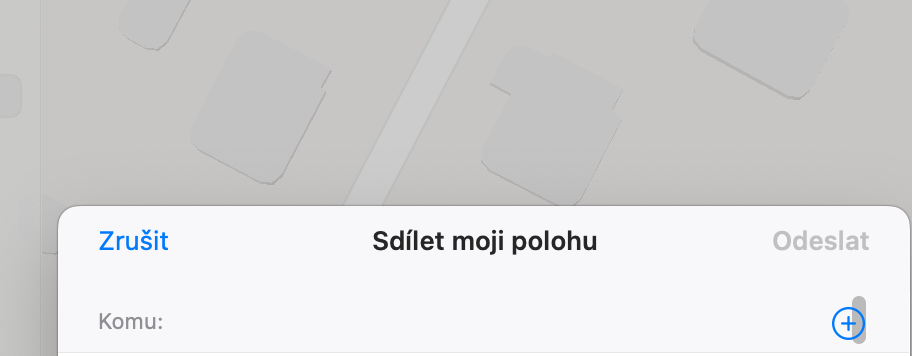Giunsa ang pagpaambit sa lokasyon sa Mac? Kung naa ka sa pagbiyahe ug gusto nimo ipaambit ang imong lokasyon sa usa ka tawo, lagmit mogamit ka usa ka mobile device, nga tingali ang labing kadali nga paagi. Apan komosta kon sa usa ka rason ang bugtong device nga anaa kanimo mao ang MacBook o iMac? Tingali kini usa ka talagsaon nga paagi sa pagpaambit sa imong lokasyon, apan kanunay nga maayo nga mahibal-an nga kini nga kapilian magamit. Basin nahutdan ka og baterya sa imong cell phone, konektado ka sa wireless network sa usa ka dapit ug gusto nimo nga ipahibalo sa usa ka tawo kung asa ka.
Mahimo nga interes nimo

Pag-amping sa pagpaambit sa imong lokasyon. Sa usa ka panahon nga ang mga identidad sa mga tawo gikawat, ang mga pag-atake sa phishing kaylap, ug ang katilingban sa kinatibuk-an dili ingon ka kasaligan sama kaniadto, kinahanglan ka nga mag-amping kanunay dili lamang kung kinsa ang imong gipaambit sa imong lokasyon, apan kung asa ug kanus-a. . Ug kung napaambit na nimo ang imong lokasyon, ayaw kalimti nga i-off ang serbisyo kung dili na nimo kinahanglan. Busa giunsa nimo pagpaambit ang imong lokasyon kung naa ka sa Mac?
Giunsa ang Pagpaambit sa Lokasyon sa Mac
Sunda ang mga panudlo sa ubos aron ipaambit ang imong lokasyon sa imong Mac.
- Usa ka paagi sa pagpaambit sa imong lokasyon gikan sa imong Mac mao ang Find My app - ilunsad kini.
- Pag-klik sa Mga tawo.
- Sa ubos sa wala nga panel, pag-klik sa Ipakigbahin ang akong lokasyon.
- Human sa pag-klik sa + pagsulod sa mga tawo nga gusto nimong ipaambit sa imong lokasyon.
Ug nahimo na. Niining paagiha mahimo nimong ipaambit ang imong lokasyon gikan sa imong Mac. Pag-amping kanunay sa pagpaambit sa imong lokasyon. Dili nimo gusto ang usa ka random nga tawo (o stalker) nga mahibal-an kung asa ka ug dayon magpakita (daw) nga wala’y bisan diin.
 Paglupad sa tibuok kalibutan uban sa Apple
Paglupad sa tibuok kalibutan uban sa Apple